
La sección [Opciones] está conformada por todas las posibilidades de configuración que posee CCleaner. La opción de menú [Configuración] nos permite definir el idioma de la aplicación, las unidades de disco por defecto que deseamos analizar en la limpieza de archivos temporales o en el borrado, el método de borrado por defecto a utilizar, si la aplicación va
iniciar con el sistema operativo para ejecutarse en segundo plano, etc. Por su parte, [Incluir] sirve para definir directorios y/o tipos de archivos específicos a eliminar cada vez que se produzca una limpieza. La opción [Excluir] nos permite definir directorios y/o tipos de archivos específicos a preservar cada vez que se produzca una limpieza. En tanto, [Monitorizar] permite configurar las operaciones automáticas de análisis y limpieza de temporales. Nos permite configurar el programa para que elimine archivos temporales cada cierto período de tiempo sin que nos consulte. La opción [Avanzadas] engloba configuraciones secundarias propias de CCleaner, como cerrar la aplicación luego de una limpieza.
Paso a paso
Eliminar archivos temporales en desuso
![Para realizar una limpieza de archivos temporales debemos seleccionar los directorios y tipos de archivos, tanto de Windows como de los programas. Luego presionamos el botón [Analizar].](https://www.redusers.com/noticias/wp-content/uploads/2016/02/1-382x290.jpg)
Para realizar una limpieza de archivos temporales debemos seleccionar los directorios y tipos de archivos, tanto de Windows como de los programas. Luego presionamos el botón [Analizar].
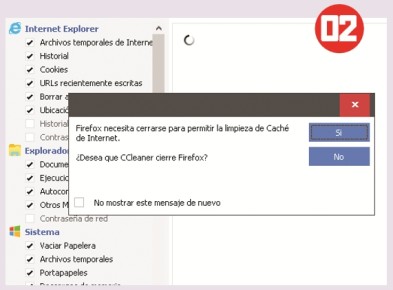
Antes de realizar una limpieza debemos cerrar todos los programas abiertos. A veces CCleaner puede determinar si alguno se encuentra abierto y consultarnos si deseamos cerrarlo.
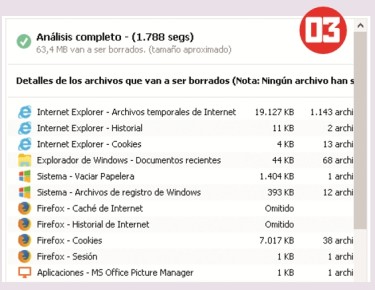
Finalizado el análisis se listan los archivos temporales que se pueden borrar. Si en la lista hay archivos que no deseamos borrar, debemos excluir el directorio o el tipo de archivo desde las opciones.
![Para iniciar una limpieza debemos presionar el botón [Ejecutar el limpiador]. El tiempo que demore el proceso de análisis como el de limpieza van a depender de la frecuencia con la que se ejecuten.](https://www.redusers.com/noticias/wp-content/uploads/2016/02/4-375x290.jpg)
Para iniciar una limpieza debemos presionar el botón [Ejecutar el limpiador]. El tiempo que demore el proceso de análisis como el de limpieza van a depender de la frecuencia con la que se ejecuten.














Es muy bueno.